Chrome浏览器自动播放视频关闭功能设置教程
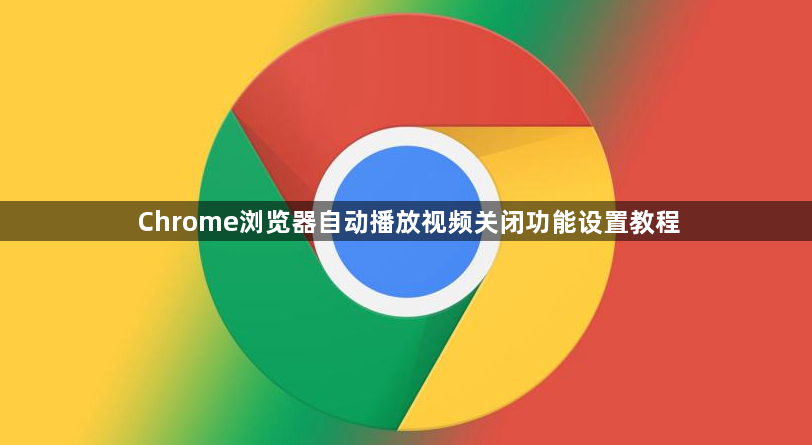
打开Chrome浏览器,点击右上角三个点进入菜单选择“设置”。向下滚动找到“隐私和安全”部分,点击其中的“网站设置”。在打开的页面里找到“更多内容设置”选项并点击进入。这里能看到“自动播放”相关设置项。
将默认选项改为“禁止”,这样浏览器会阻止所有网站的自动播放功能。如果希望保留部分网站的自动播放权限,可以选择“仅允许静音的媒体自动播放”,此时只有不带声音的视频会自动加载。对于特定需要完全屏蔽的网站,可以在地址栏左侧点击锁形图标,手动调整该站点的自动播放权限为“阻止”或“询问”。
通过实验性功能实现更严格的控制。在地址栏输入`chrome://flags/autoplay-policy`并回车,搜索“Autoplay policy”设置项,将其更改为“Document user activation required”。完成修改后重启浏览器,此模式下所有视频都需要用户主动交互才会播放。
安装扩展程序可增强管控效果。访问Chrome网上应用店搜索安装AutoPlayStopper等专用插件,安装后点击工具栏图标选择“Disable everywhere”即可全局禁用自动播放。若需例外处理某些信任网站,可在插件设置中添加对应网址到白名单。
针对广告类视频干扰的情况,推荐搭配使用uBlock Origin等广告拦截工具。启用这类插件的“阻止自动播放”选项后,能有效过滤嵌入页面的广告视频内容,同时支持自定义过滤规则满足个性化需求。
通过上述方法组合运用,用户能够灵活控制不同场景下的视频自动播放行为。无论是全局禁止、按站点精细管理还是借助扩展程序强化限制,都能找到适合自身需求的方案。定期检查并更新相关设置,可以持续保持良好的浏览体验。
上一篇: Chrome浏览器下载及安装及首次运行及网络优化及插件配置 下一篇: Chrome浏览器安全稳定下载包安装和配置方法
相关教程
1
在反物质服务器集群上编译Chromium的末日倒计时
2
Chrome浏览器文件管理插件使用场景分析
3
Google Chrome的默认字体如何更改
4
如何通过Google Chrome提升浏览器的性能稳定性
5
谷歌浏览器缓存清理后加载速度体验总结
6
谷歌浏览器如何设置标签页悬停时显示图片
7
Chrome浏览器网页缩放设置在哪里改
8
Chrome浏览器下载速度慢的网络优化建议
9
谷歌浏览器如何启用行为流转分析
10
如何在谷歌浏览器中加速JavaScript资源加载
